Ce tutorial explique l’installation de Oracle 10 g R2 avec ASM (Automatique Storage Management ) sur un disque dur configuré avec des partitions RAW devices .
le minimum de taille de la RAM est de 1024 Mo pour l’installation de cette version de Oracle .
La structuration du disque, dans cet exemple, est fait au moment de l’installation de Suse 9
Elle est composée de :
- 1 partition swap de 4 Go
- 1 partition root en ReiserFS de 8 Go
- 1 partition étendue dans lequel il y a
- 1 partition en ReiserFS de 2 Go
- 1 partition en ReiserFS de 2 Go
- 1 partition en ReiserFS de 2,6 Go
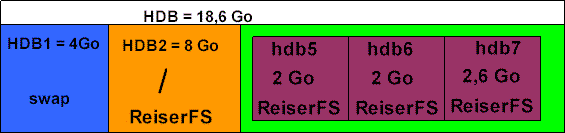
Disk /dev/hdb: 20.0 GB, 20020396032 bytes |
Cliquez ici pour voir le partitionnement avec Yast
le calcul de la partition de swap ce base sur la taille de la RAM minimal en théorie.
Pour 1024 Mo a 2048 Mo de RAM , la partion de swap doit être a 1.5 supérieur a la taille de la RAM
Pour 2049 Mo a 8192 Mo elle peut être égale a la taille de la RAM
Pour exemple : avec 2Go de RAM il faut 3G0 de swap
2000 Mo * 1.5 = 3000 Mo
Mais ici , j’ai préféré prendre plus large pour ne pas bloquer l’installation de Oracle par erreur d’arrondie dans les calculs.
Je ne vous conseille pas de choisir l’installation des programmes par défaut ,
mais de sélectionner les groupes de programmes comprenant les packages de développement ainsi que openmotif
Lorsque l’installation est terminé et que vous ouvrez votre première session avec l’utilisateur root , vérifiez les points de montage avec la commande mount .Si le partitions destinés au RAW device sont montés et affectés a des répertoires , ouvrez le fichier fstab situé dans le répertoire /etc et supprimez les
/dev/hdb5 /data1 auto noauto,user 0 0 |
Supprimez également les repertoires affectés aux point de montage :
drwxr-xr-x 2 root root 48 Jan 13 09:33 data1 |
Ouvrez le fichier /etc/raw avec un editeur de texte et assignez les blocs RAW aux partitions du disque :
raw1:hdb5 |
positionnez vous dans le repertoire /etc/init.d
cd /etc/init.d |
et lancer la commande suivante :
sh raw start |
exemple :
pluton:/etc/init.d # sh raw start |
maintenant mettez le service raw en mode de démarrage automatique avec la commande chkconfig:
chkconfig raw on |
Exemple :
chkconfig --list|grep raw |
dans le fichier /etc/hosts verifiez que l'adresse 127.0.0.1 a un commentaire et que le nom et l'adresse TCP/IP du serveur soit indiqué :
# |
rpm -qa|grep IBM |
si ce package est installé , retirez le avec la commande suivant
| rpm -e IBMJava2-JRE-1.4.2-0.51 |
Vérifiez la présence des packages pré requis pour l'installation de oracle :
| libaio-0.3.98-18.3 |
| libaio-devel-0.3.98-18 |
| gcc-3.3.3-43.24 |
| gcc-c++-3.3.3-43 |
| make-3.80-184.1 |
| glibc-2.3.3-98.28 |
| gawk-3.1.3-210.1 |
| binutils-2.15.90.0.1.1-32.5 |
| openmotif-2.2.2-519.1 |
| openmotif-libs-2.2.2-519.1 |
Avec un éditeur de texte dans le /etc/sysctl.conf ajoutez le paramétrage suivant :
| kernel.shmall = 2097152 kernel.shmmax = 2147483648 kernel.shmmni = 4096 kernel.sem = 250 32000 100 128 fs.file-max = 65536 net.ipv4.ip_local_port_range = 1024 65000 net.core.rmem_default = 262144 net.core.rmem_max = 262144 net.core.wmem_default = 262144 net.core.wmem_max = 262144 |
si il n'existe pas créez le , puis lancez la commande suivante :
sysctl -p /etc/sysctl.conf |
affin de charger les nouveau paramétrage dans le kernel
lancez la commande suivante pour préserver ces paramétrage lors du boot du systeme
chkconfig boot.sysctl on |
Fixez les limites de sécurité de l’utilisateur oracle en éditant le fichier /etc/security/limits.conf . A joutez les lignes suivantes :
oracle soft nproc 2047 |
Créez deux répertoires
1 répertoire product dans lequel va s’installer le moteur oracle avec ces composants
1 répertoire oraInventory dans lequel oracle va notifier tous les composants installés.
Lancez dans une fenêtre de terminal :
| mkdir -p /u01/app/oracle/product mkdir -p /u01/app/oracle/oraInventory |
mkdir avec l’option p (parent) permet de créer le répertoire cible ainsi que les répertoires racines.
Rendez ces deux répertoires accessible a toutes opérations (lecture ,écriture, exécution) avec la commande chmod
| chmod 777 /u01/app/oracle/product chmod 777 /u01/app/oracle/oraInventory |
Créez les groupes "dba" pour les droits sur "SYSDBA" pour gérer le SGBDR, "oper" pour les droits sur "SYSOPER" pour le démarrage et l'arrête du SGBDR et enfin "oinstall" pour les droits sur "oraInventory" pour accéder au répertoire de l'inventaire de l’installation d’oracle.
| groupadd dba groupadd oinstall groupadd oper |
Créez l’utilisateur "oracle". Cet utilisateur aura des droits limités mais suffisant pour installer, lancer, arrêter et gérer oracle 10gR2.
Donnez lui le répertoire /u01/app/oracle/product comme répertoire personnel et un shell de connexion bash :
| useradd -d /u01/app/oracle/product -g oinstall -G dba,oper -s /bin/bash oracle |
Donnez la propriété aux répertoires oracle, product et oraInventory a l’utilisateur oracle :
| chown -R oracle.dba /u01/app/oracle chown -R oracle.oinstall /u01/app/oracle/product chown -R oracle.oinstall /u01/app/oracle/oraInventory |
Attribuez un mot de passe a l’utilisateur oracle:
passwd oracle |
Maintenant ouvrez avec un éditeur de texte ( vi , gedit etc …) le fichier .profile de l’utilisateur oracle situé dans le répertoire /u01/app/oracle/product et implantez les variables d’environnement nécessaires au fonctionnement de oracle 10gR2 ainsi :
| # Sample .profile for SuSE Linux # rewritten by Christian Steinruecken <cstein@suse.de> # # This file is read each time a login shell is started. # All other interactive shells will only read .bashrc; this is particularly # important for language settings, see below. test -z "$PROFILEREAD" && . /etc/profile # Most applications support several languages for their output. # To make use of this feature, simply uncomment one of the lines below or # add your own one (see /usr/share/locale/locale.alias for more codes) # #export LANG=de_DE@euro # uncomment this line for German output #export LANG=fr_FR@euro # uncomment this line for French output #export LANG=es_ES@euro # uncomment this line for Spanish output # Some people don't like fortune. If you uncomment the following lines, # you will have a fortune each time you log in ;-) #if [ -x /usr/bin/fortune ] ; then # echo # /usr/bin/fortune # echo #fi umask 022 PATH=$PATH:$HOME/bin export PATH unset USERNAME export ORACLE_BASE=/u01/app/oracle export ORACLE_HOME=/u01/app/oracle/product export ORACLE_SID=ORCL export ORACLE_TERM=xterm export PATH=/usr/sbin:$PATH export PATH=/u01/app/oracle/product/bin:$PATH export LD_LIBRARY_PATH=$ORACLE_HOME/lib:/lib:/usr/lib export CLASSPATH=$ORACLE_HOME/JRE:$ORACLE_HOME/jlib:$ORACLE_HOME/rdbms/jlib |
Après les modification du fichier .profile , assurez vous que celui-ci appartient toujours a l’utilisateur oracle et son groupe
puis rebootez la machine !!!
Maintenant que l'utilisateur oracle et ces groupes d'utilisateurs
sont crée, il faut assigner les droits d'écriture sur les devices raw.
avec la commande raw affichez les blocs raw :
| pluton:~ # raw -a /dev/raw/raw1: bound to major 3, minor 69 /dev/raw/raw2: bound to major 3, minor 70 /dev/raw/raw3: bound to major 3, minor 71 |
maintenant rendez propriétaire de ces blocs l’utilisateur oracle et le groupe dba
| chown oracle:dba /dev/raw/raw1 chown oracle:dba /dev/raw/raw2 chown oracle:dba /dev/raw/raw3 |
puis affectez les propriétés en mode écriture
chmod 775 /dev/raw/raw1 |
Après avoir téléchargé le fichier 10201_database_linux32.zip
En suivant le lien Oracle Database 10g Release 2 (10.2.0.1.0) for Linux x86
sur le site de oracle a l’adresse suivante
http://www.oracle.com/technology/software/index.html
vous décompressez l’archive avec la commande standard linux
unzip 10201_database_linux32.zip |
Après décompression , vous retrouvez un répertoire nommé database dans lequel ce trouve les composant d’installation de oracle
La seule difficulté que j’ai rencontrée lors de cette installation venait du fait que mon serveur avait 2 cartes réseaux. Ce qui génère une erreur pendant l’installation . Pour éviter cette erreur , ouvrez le fichier db_prereq.xml situé dans le repertoire database/stage/prereq/db
avec un éditeur de texte dans le bloc de tag commençant par
<PREREQUISITESET NAME="genericSystemTests"> |
Supprimez la ligne suivante :
<PREREQUISITEREF NAME="DetectIfDHCPAssignedIP" SEVERITY="Warning"/> |
Puis supprimez le bloc entier suivant un peut plus bas dans le même fichier
<PREREQUISITE NAME="DetectIfDHCPAssignedIP" |
Téléchargez max44410.tar.gz |
Lancez la commande
./runInstaller -ignoreSysPrereqs |
Etape 1 : runInstaller check le système et lance la première fenêtre
Cliquez ici pour voir l’image
Etape 2 : oracle vous souhaite la bienvenue
Cliquez ici pour voir l’image
Etape 3 : oracle vous propose de choisir un emplacement pour le répertoire oraInventory
Parce que vous l’avez créez précédemment continuez l’installation
Cliquez ici pour voir l’image
Etape 4 : choisissez le type d'installation
- Entreprise Edition
- Standard Edition
- Personalisé
je vous conseille Entreprise Edition
Cliquez ici pour voir l’image
Etape 5 : oracle vous propose de choisir un emplacement pour installer les composants.
Parce que vous l’avez créez précédemment continuez l’installation
Cliquez ici pour voir l’image
Etape 6 : une fenêtre apparais vous indiquant que le répertoire
dans lequel vous installez les composants n’est pas vide.
Cliquez sur oui et continuez
Cliquez ici pour voir l’image
Etape 7 : la fenêtre de vérification des prérquis
s’affiche
Cliquez ici pour voir l’image
Etape 8 : sélectionnez la configuration Automatic Storage Manager est donnez un mot de passe a l’administrateur SYS ASM
Cliquez ici pour voir l’image
Etape 9 : sélectionnez les blocs RAW que vous désirez assigner au groupe de disque
Cliquez ici pour voir l’image
Etape 10 : le résumé des composants a installer
Cliquez ici pour voir l’image
Etape 11 : l’installation débute
Cliquez ici pour voir l’image
Etape 12 : exécutez les scripts orainstRoo.sh et root.sh avec l’utilisateur root
Cliquez ici pour voir l’image
Etape 13 : les assistants de configuration oracle net , oracle database et ISQL sont lancés
Cliquez ici pour voir l’image
Etape 14 : Félicitation, l’installation est terminé et l’installateur oracle vous affiche dans une fenêtre 2 URL ISQL PLUS
Cliquez ici pour voir l’image
Etape 15 : Confirmez la fin de l’installation
Cliquez ici pour voir l’image
Maintenant, il faut créer une base de donnée que vous allez stocker sur les blocs RAW et pour cela, toujours avec l’utilisateur oracle , lancez la commande dbca
Etape 16 : l’assistant de configuration de base de donnée ce lance , choisissez la création d’une base de donnée
Cliquez ici pour voir l’image
Etape 17 : choisissez le type de base de donnée que vous voulez créer
Cliquez ici pour voir l’image
Etape 18 : donnez un nom a votre base de donnée
Cliquez ici pour voir l’image
Etape 19 : choisissez l’option de configuration de la base avec Entreprise Manager affin de l’administrer avec un navigateur
Cliquez ici pour voir l’image
Etape 20 : indiquez le mode d’attribution des mots passe et saisissez votre mot de passe
Cliquez ici pour voir l’image
Etape 21 : Choisissez l’option de stockage de votre base de donnée en cochant le bouton Automatic Storage Management (ASM)
Cliquez ici pour voir l’image
Etape 22 : indiquez le mot de passe de l’administrateur SYS propre a ASM .
C’est le même mot de passe que vous avez indiqué lors de sa configuration pendant l’installation de Oracle 10gR2
Cliquez ici pour voir l’image
Etape 23 : indiquez le groupe de disque sur lequel doit être stocké votre base de donnée
Etape 24 : choisissez l’option d’utilisation des fichier gérés par oracle
Cliquez ici pour voir l’image
Etape 25 : indiquez également les zones de récupérations rapide
Cliquez ici pour voir l’image
Etape 26 : vous choisissez si vous désirez d’inclure un exemple de schéma
Cliquez ici pour voir l’image
Etape 27 : option du SGA . En standard ou personnalisé
Cliquez ici pour voir l’image
Etape 28 : le résumé de la création de la base de donnée
Cliquez ici pour voir l’image
Etape 29 : vous avez la possibilité de choisir des options supplémentaires , tel que la génération des script de création de la base de donnée .
Cliquez ici pour voir l’image
Etape 30 : l’affichage des options de la base de données
Cliquez ici pour voir l’image
Etape 31 : la création de la base de donnée est lancé .
Cliquez ici pour voir l’image
Etape 32 : c’est terminé, vous avez encore la possibilité de changer les mots de passe si vous le désirez, sinon cliquez sur Quitter pour confirmer la fin de création de la base .
Cliquez ici pour voir l’image
Maintenant, il vous faut configurer le service avec la commande netca .
Si vous n’êtes pas familier avec netca , cliquez ici pour suivre les étapes de création d’un service oracle
Vérifiez avec Oracle Net Manager que le service est bien configuré ainsi que le listener , en lançant la commande netmgr , toujours avec l’utilisateur oracle
Cliquez ici pour voir l’image
Ouvrez une fenêtre de terminal, loguez vous sur le compte de l’administrateur root et lancez la commande reboot
Après le reboot de la machine , avec l’utilisateur oracle , lancez la commande suivante
lsnrctl start |
Maintenant il faut lancer en premier l’instance ASM ainsi
export ORACLE_SID=+ASM |
puis en vous loguant a sqlplus
sqlplus "/ as sysdba" |
vous montez l’instance
SQL> startup Total System Global Area 83886080 bytes |
Vous quittez sqlplus
SQL>quit |
Pour lancer l’instance de la base de donnée , vous exportez a nouveau le SID avec le nom de l’instance concerné .
export ORACLE_SID=DEN1 |
a nouveau vous vous reconnectez a sqlplus
sqlplus "/ as sysdba" |
puis vous montez votre instance
SQL> startup Total System Global Area 608174080 bytes |
Et vous quittez sqlplus
SQL>quit |
Pour une administration via un navigateur , lancez la commande :
emctl start dbconsole |
16 . Conclusion
Il est impératif de lancer l’instance ASM avant de lancer l’instance d’une base de donnée.